Verwenden der software, Computerverbindungen über ein kabel, Speichern von bildern auf einem computer – Canon PowerShot G3 X Benutzerhandbuch
Seite 178: Am computer angeschlossen (= 178), Installieren der software, Überprüfen der computerumgebung
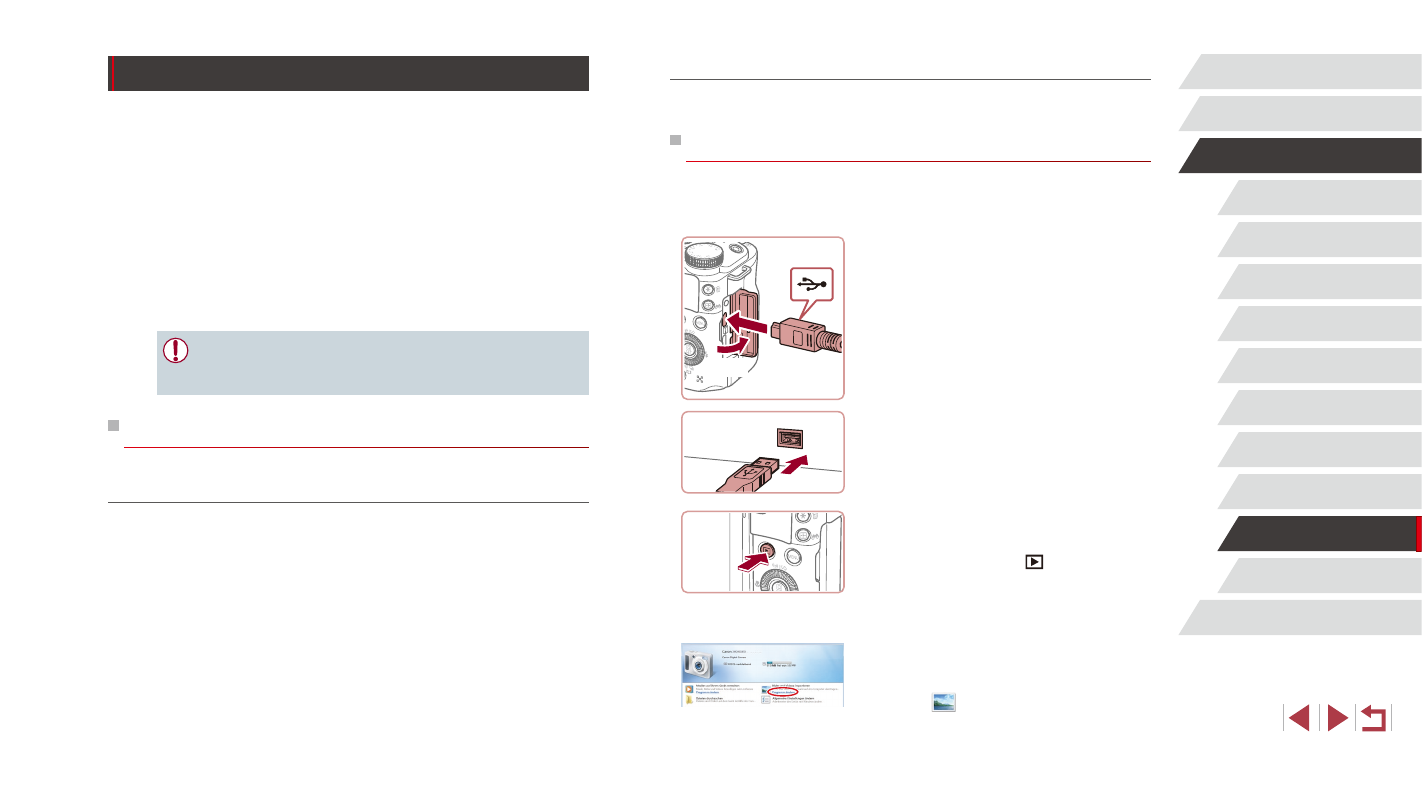
178
Anhang
Index
Vor Verwendung
Grundlagen der Kamerabedienung
Erweiterte Funktionen
Grundlagen der Kamera
Automatikmodus/
Modus Hybrid Auto
Andere Aufnahmemodi
Modus P
Modi Tv, Av, M, C1 und C2
Wiedergabemodus
WLAN-Funktionen
Einstellungsmenü
Zubehör
Installieren der Software
Anweisungen zur Installation der Software finden Sie unter „Installieren der
Speichern von Bildern auf einem Computer
Mit einem USB-Kabel (separat erhältlich; kameraseitig: Mini-B) können Sie
die Kamera an den Computer anschließen und Bilder auf dem Computer
speichern.
1
Schließen Sie die Kamera an den
Computer an.
z
Öffnen Sie die Abdeckung (1), während die
Kamera ausgeschaltet ist. Schließen Sie
den kleineren Stecker des USB-Kabels wie
dargestellt an den Kameraanschluss an (2).
z
Schließen Sie den größeren Stecker des
USB-Kabels an den USB-Anschluss des
Computers an. Einzelheiten zu den USB-
Anschlüssen des Computers finden Sie im
Computerbenutzerhandbuch.
2
Schalten Sie die Kamera ein, um auf
CameraWindow zuzugreifen.
z
Drücken Sie die Taste [
], um die Kamera
einzuschalten.
z
Mac OS: CameraWindow wird angezeigt,
wenn eine Verbindung zwischen Kamera
und Computer hergestellt wurde.
z
Windows: Nachstehend finden Sie die
Vorgehensweise.
z
Klicken Sie im angezeigten Bildschirm
neben [
] auf den Link zum Ändern des
Programms.
(1)
(2)
Verwenden der Software
Laden Sie die Software über die Website von Canon herunter, und installieren
Sie sie auf Ihrem Computer, um die Funktionen der Software zu nutzen.
●
CameraWindow
-
Importieren von Bildern auf Ihren Computer
●
Dienstprogramm für Bildübertragung
-
Einrichten der Bildsynchronisierung (= 153) und Empfangen von
Bildern
●
Karten-Dienstprogramm
-
Verwenden einer Karte zum Anzeigen von GPS-Informationen, die
Bildern hinzugefügt wurden
●
Digital Photo Professional
-
Durchsuchen, Verarbeiten und Bearbeiten von RAW-Bildern
●
Verwenden Sie zum Anzeigen und Bearbeiten von Filmen auf
einem Computer vorinstallierte oder frei erhältliche Software, die
mit den von der Kamera aufgenommenen Filmen kompatibel ist.
Computerverbindungen über ein Kabel
Überprüfen der Computerumgebung
Die Software kann auf den folgenden Computern verwendet werden.
Detaillierte Informationen zu Systemanforderungen und zur Kompatibilität
sowie zur Unterstützung neuer Betriebssysteme finden Sie auf der Canon-
Website.
●
Windows 8/8.1
●
Windows 7 SP1
●
Mac OS X 10.9
●
Mac OS X 10.8
Überprüfen Sie beim Senden von Bildern an einen Computer über WLAN die
Systemanforderungen unter „Überprüfen der Computerumgebung“ (= 140).